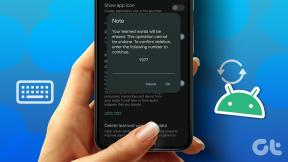AirDrop na iOS: Nastavenie, zdieľanie súborov a riešenie problémov
Rôzne / / February 10, 2022
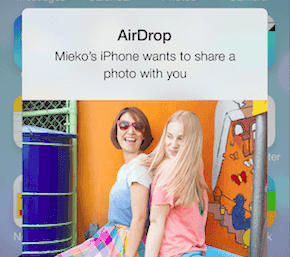
S iOS 7 predstavil Apple naozaj skvelý spôsob
zdieľať súbory
na zariadeniach so systémom iOS s názvom AirDrop. S ním môžete zdieľať fotografie, videá, hlasové poznámky a dokonca aj vstupné knižky, miesta na Mapách, odkazy na Safari a ďalšie.
Poďme sa pozrieť na všetko, čo potrebujete vedieť o nastavení AirDrop a zdieľaní súborov s ním.
Nastavenie a odstraňovanie problémov
Krok 1: V prvom rade sa musíte uistiť, že ste prihlásený do iCloud. Môžete to urobiť z nastavenie a zamierením do iCloud tam.
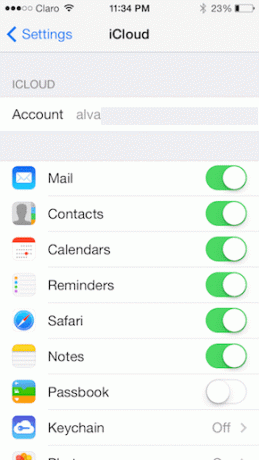
Poznámka: Existuje niekoľko výhod oproti používaniu iCloud na vašom iOS zariadení a na Macu. Môžete sa naučiť, ako ho nastaviť v tomto zázname.
Krok 2: Zobrazte panel Control Center na vašom iPhone alebo iOS zariadení potiahnutím prstom nahor z dolnej časti obrazovky. V hornej časti nezabudnite povoliť Wi-Fi a Bluetooth. Prípadne môžete oboje povoliť z nastavenie aplikácie.
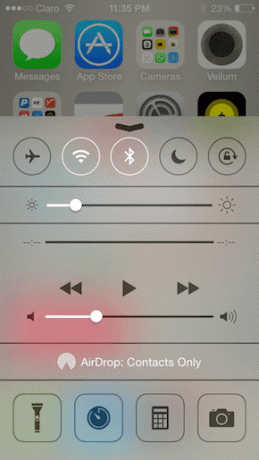
Skvelý tip: Nemáte prístup do ovládacieho centra? Nezabudnite ho správne nastaviť nastavenie takže sa k nemu môžete dostať odkiaľkoľvek potrebujete.
Krok 3: Uvidíte, že AirDrop je jedna sekcia nad iOS nástrojov v Ovládacom centre. Klepnite naň a z dostupných možností si budete môcť vybrať, či chcete Len kontakty alebo Všetci dokáže s vami zdieľať súbory cez AirDrop.

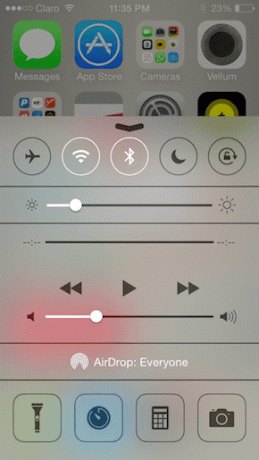
Riešenie problémov: Pamätajte si, že Bluetooth a Wi-Fi sú potrebné pre každého, s kým chcete zdieľať súbory, keď vyberiete jednu z možností Len kontakty alebo Všetci možnosť. Ak však chcete zdieľať iba so svojimi kontaktmi, musíte byť vy aj vaše kontakty prihlásení do iCloud a pred zdieľaním akéhokoľvek súboru musíte byť všetci v zozname kontaktov ostatných.
Zdieľanie súborov
Ako je uvedené vyššie, AirDrop vám umožňuje odosielať a prijímať rôzne súbory na zariadeniach so systémom iOS, pokiaľ sú v dosahu Bluetooth alebo Wi-Fi.
Tu je návod, ako to urobiť, ako príklad zdieľania fotografie z aplikácie Fotky:
Dôležitá poznámka: Odteraz podporujú AirDrop iba iPhone 5 alebo novší, iPod Touch 5. generácie, iPad 4. generácie alebo novší a iPad mini.
Po aktivácii AirDrop otvorte aplikáciu Fotografie a vyberte fotografie, ktoré chcete zdieľať. Tam, na obrazovke zdieľania, hneď pod fotografiami, ktoré ste vybrali, uvidíte ľudí, s ktorými ich môžete zdieľať cez AirDrop.
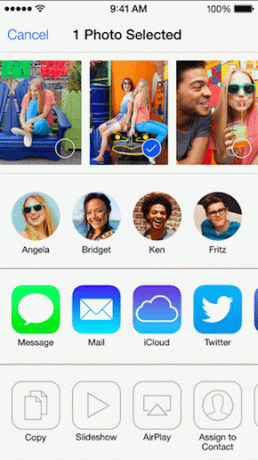
Klepnite na osobu, s ktorou chcete zdieľať svoje fotografie, a po niekoľkých sekundách táto osoba dostane upozornenie s otázkou, či chce prijať prichádzajúci súbor.
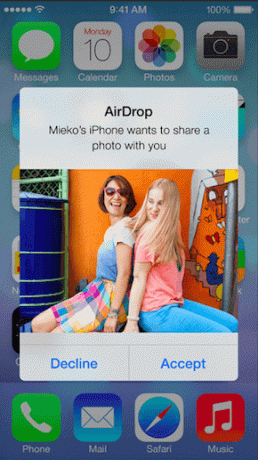
A to je asi tak všetko. Rozhodne to nie je také jednoduché, ako by ste od Apple očakávali, no akonáhle je všetko nastavené, zdieľanie súborov týmto spôsobom je celkom pohodlné. Ak je teda vaše zariadenie podporované, určite vyskúšajte AirDrop.
Posledná aktualizácia 3. februára 2022
Vyššie uvedený článok môže obsahovať pridružené odkazy, ktoré pomáhajú podporovať Guiding Tech. Nemá to však vplyv na našu redakčnú integritu. Obsah zostáva nezaujatý a autentický.
VEDEL SI
iPhone 5s je jedným z najpopulárnejších telefónov Apple, od roku 2013 sa ho predalo viac ako 70 miliónov kusov.